Apple Watch rămâne, fără îndoială, cel mai bun ceas inteligent disponibil pentru smartphone-uri, indiferent dacă utilizați iOS sau Android. Deși Seria 7 a fost văzută ca o actualizare destul de slabă, este totuși o alegere fantastică pentru toți cei care nu fac upgrade de la Seria 6.
Cuprins
- Lectură aferentă
-
Cum să setați imaginea de fundal pe Apple Watch
- Creați un album pentru imagini de fundal
- Setați imaginea de fundal pe Apple Watch
- Postări asemănatoare:
Lectură aferentă
- Cum să utilizați Configurarea familiei pentru Apple Watch
- Remediere: Apple Fitness nu se conectează la ceas
- Cum să închideți inelele Apple Watch zilnic
- Ghid de cadouri: Cele mai bune accesorii Apple
- Cum să utilizați comenzile rapide pentru a schimba fețele Apple Watch
Cu seria 7, Apple a făcut în sfârșit ecranul puțin mai mare, ceea ce este grozav pentru cei cărora le place să-și personalizeze fețele de ceas. Și, având capacitatea de a utiliza cadranul ceasului Fotografii, puteți chiar să setați tapet pe Apple Watch fără a utiliza una dintre opțiunile implicite.
Cum să setați imaginea de fundal pe Apple Watch
Creați un album pentru imagini de fundal
Înainte de a putea seta imaginea de fundal pe Apple Watch, mai întâi trebuie să creați un album separat în aplicația Fotografii. Acest lucru se datorează faptului că, cu Apple Watch, Photo Watch Face extrage imagini din aplicația însoțitoare. Iată cum să creezi un album în fotografii:
- Deschide Fotografii aplicația pe iPhone.
- Tab Albume în bara de instrumente de jos.
- În colțul din dreapta sus, atingeți + pictograma.
- Din meniul drop-down, atingeți Album nou.
- Introduceți un nume pentru albumul dvs. și atingeți salva.
- Parcurgeți imaginile dvs. și selectați-le pe cele de adăugat în album.
- Atingeți Terminat în colțul din dreapta sus.
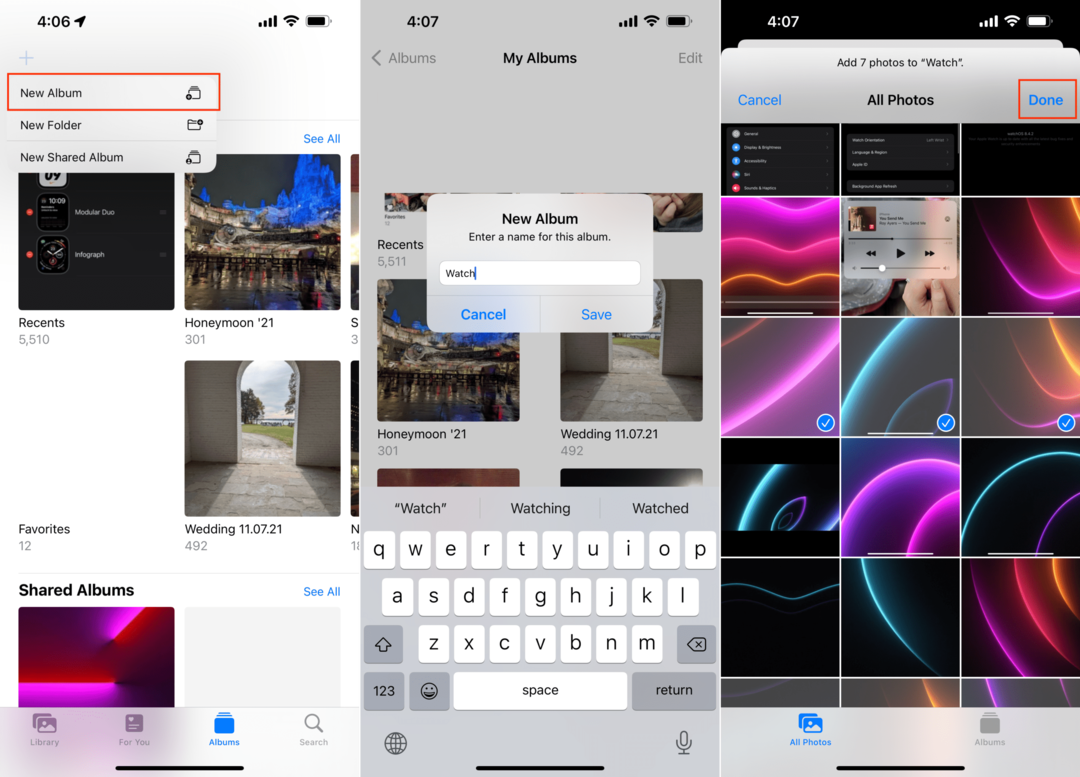
Asta e!
Setați imaginea de fundal pe Apple Watch
Acum că ați creat un album pentru care Apple Watch să extragă imagini, acum puteți seta tapet pe Apple Watch. Iată cum puteți face acest lucru direct de pe iPhone:
- Deschide Ceas aplicația pe iPhone.
- În bara de instrumente de jos, atingeți Galeria fețelor.
- Derulați în jos până ajungeți la Fotografii secțiune.
- Apăsați pe Fotografii.
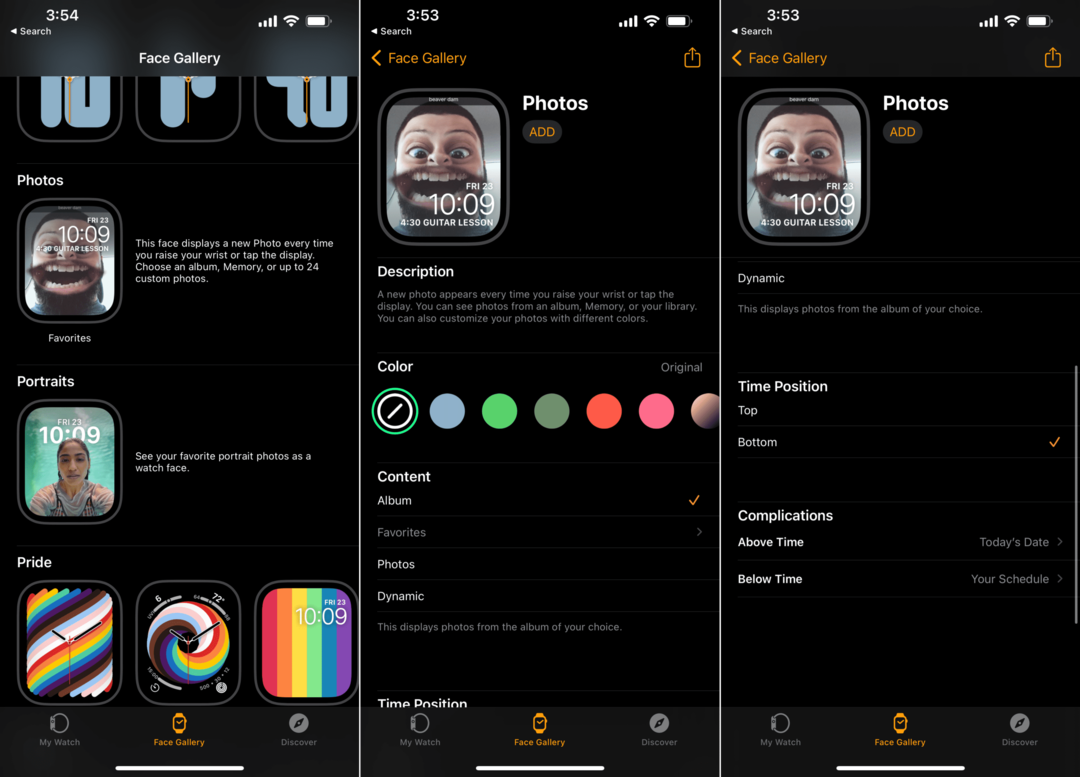
De acolo, vi se vor prezenta câteva opțiuni diferite care vă permit să personalizați puțin cadranul ceasului. The Culoare secțiunea, adaugă o suprapunere de culoare imaginii care este utilizată și, dacă derulați până la sfârșit, puteți adăuga o culoare proprie.
Apoi, avem Conţinut secțiune care este compusă din mai multe opțiuni diferite:
- Album: Aceasta afișează fotografiile din albumul la alegere.
- Fotografii: Alegeți până la 24 de fotografii.
- Dinamic: Aceasta afișează fotografiile din Amintirile tale recente și actualizările când ai altele noi.
Pur și simplu selectați una dintre aceste opțiuni, apoi derulați mai jos în aplicația Watch. În partea de jos a paginii, puteți alege Poziția timpului (fie sus sau jos), și apoi două complicații diferite. În mod implicit, cadranul ceasului arată Data de astăzi și Programul dvs., dar acestea pot fi eliminate sau modificate în funcție de nevoile dvs.
După ce ați personalizat imaginea de fundal și cum va arăta cadranul ceasului, derulați înapoi în partea de sus a paginii. Apoi, atingeți Adăuga butonul de sub Fotografii titlu fata ceasului. Aceasta adaugă cadranul ceasului Fotografii la caruselul găsit sub Fețele mele în Ceasul meu fila.
Iată cum să schimbați cadranul ceasului la opțiunea Fotografii:
- Apasă pe Ceasul meu butonul din bara de instrumente de jos.
- În partea de sus a paginii, atingeți Editați | × lângă Fețele mele.
- Apăsați și mențineți apăsat pe cele trei linii verticale de lângă Fotografii.
- Trage Fotografii în partea de sus a listei.
- Atingeți Terminat.
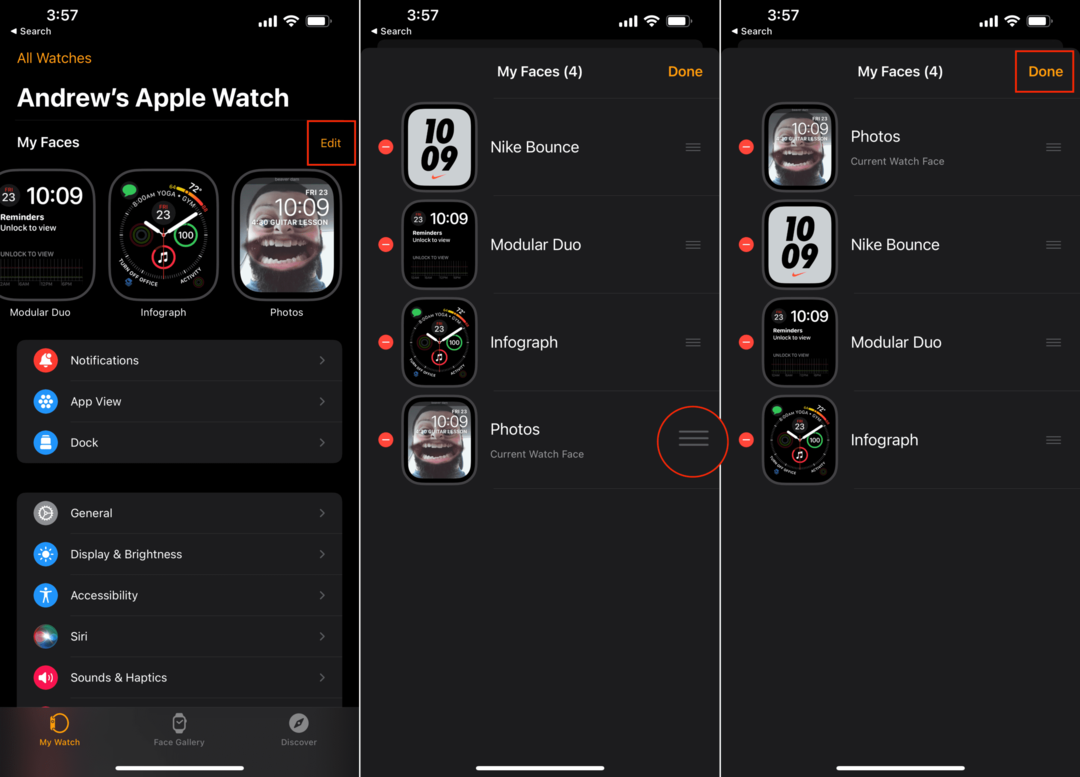
Acum, vi se va prezenta oricare dintre diferitele fotografii găsite în albumul creat mai devreme în acest proces. Ori de câte ori ridici încheietura mâinii, tapetul se va schimba în ceva diferit, păstrând cadranul ceasului tău să arate proaspăt și permițându-ți să arăți sau să-ți amintești unele dintre acele momente speciale.
Andrew este un scriitor independent, bazat pe Coasta de Est a SUA.
De-a lungul anilor, a scris pentru o varietate de site-uri, inclusiv iMore, Android Central, Phandroid și alte câteva. Acum, își petrece zilele lucrând pentru o companie HVAC, în timp ce noaptea lucrează la lumina lunii ca scriitor independent.